Windows11 – 更新プログラムを削除する方法三つ

皆様、こんにちは
Windowsアップデートしたらパソコンの動きがおかしくなったりしたことがありますか?
それを改善するためには、アップデートした更新プログラムを削除するのは一ついい方法だとマイクロソフト側も推奨しています。
今回はWindows11の更新プログラムを削除する方法を紹介したいと思います。
・ Windowsの設定でWindows11の更新プログラムを削除する
設定を開いて→Windows Update→更新の履歴
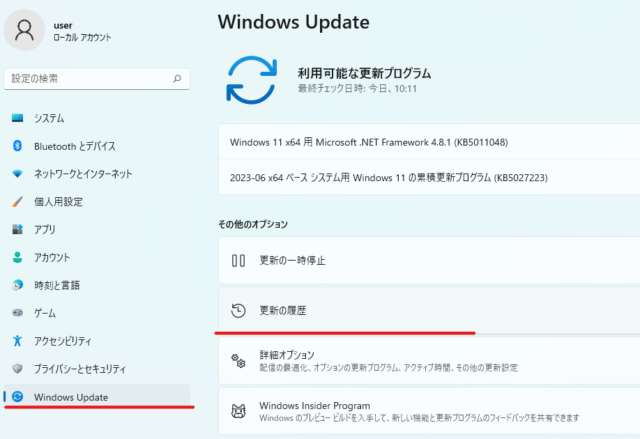
クリックしたら最近インストールされた更新プログラムのリストを確認できます。
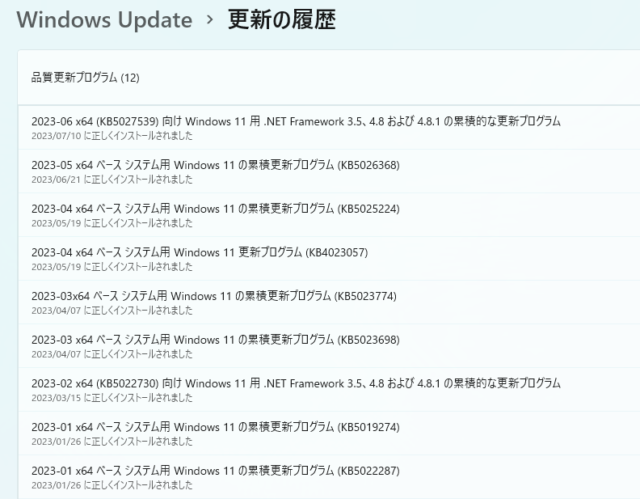
もう少し下にスクールしたら「更新プログラムをアンインストールする」という項目があり、クリックしたら更新プログラムを削除することができます。
※問題発生した更新プログラムの番号を確認しとければもっとスムーズに進めることができます
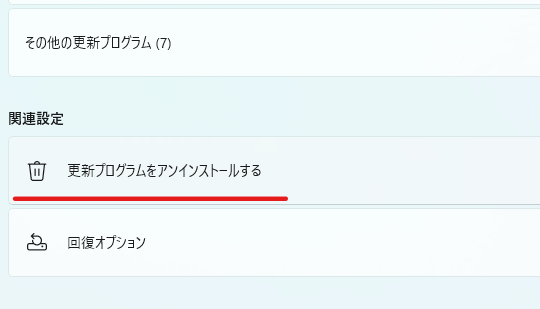
また、Windows11の仕組みで(パソコンの状況によりそれぞれなのですが)
表示された更新プログラムの数は最大三つしかない場合があります。
それ以外の更新プログラムを削除する場合は、コントロールパネル経由して削除することもできます。下記のステップと写真を参考していただければと思います。
・コントロールパネル経由でWindows11の更新プログラムを削除する
コントロールパネルを開く→プログラムと機能→インストールされた更新プログラムを表示
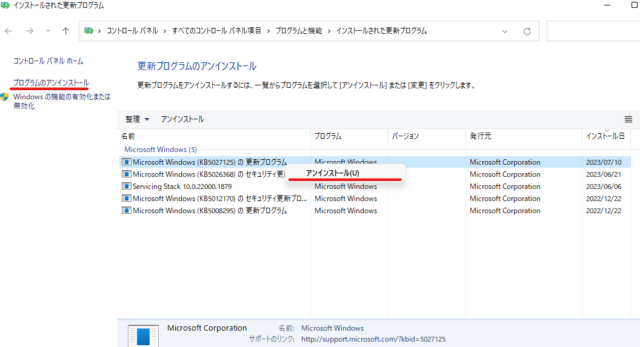
以上の方法を試しても、削除したい更新プログラムをまだ見つからない場合
コマンドで削除することもできます。
・コマンドプロンプト経由でWindows11の更新プログラムを削除する
スタート→Windowsシステムツール→コマンドプロンプト
wmic qfe list brief /format:tableを入力し、Enterキーを押します。
これで、Windows11にインストールされている全ての更新プログラムが一覧表示されます。アンインストールする更新プログラムの「HotFixID」番号をメモしておいてください。
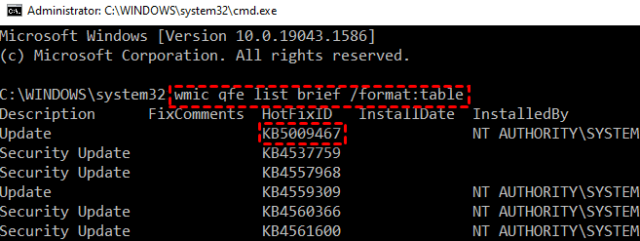
そしたら
wusa /uninstall /kb:HotFixID(「HotFixID」はメモした番号に置き換えてください)を入力してEnterを押すと入力したHotFixIDに合わせて更新プログラムがアンインストールされます。
最近、Windowsアップテートでリモートアクセスのスピードが遅くなったり、アプリが開けなくなったりする不具合がちょこちょこ出ています。
パソコンの再起動と設定の変更で改善できない場合は
是非Windowsアップテートの更新プログラムを削除してみてください。

















